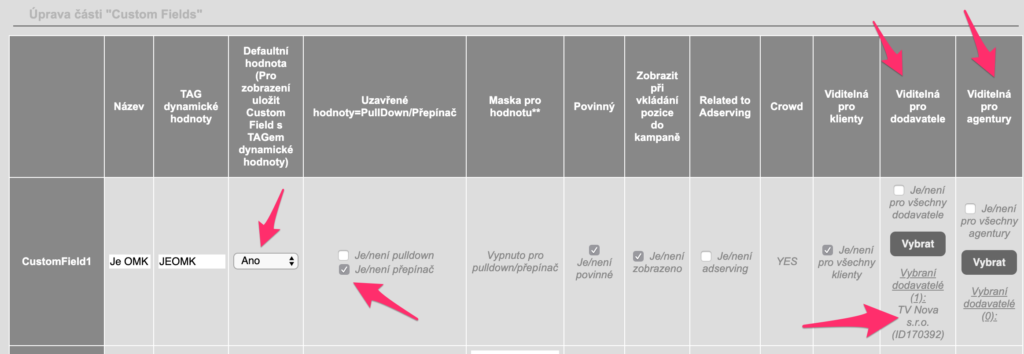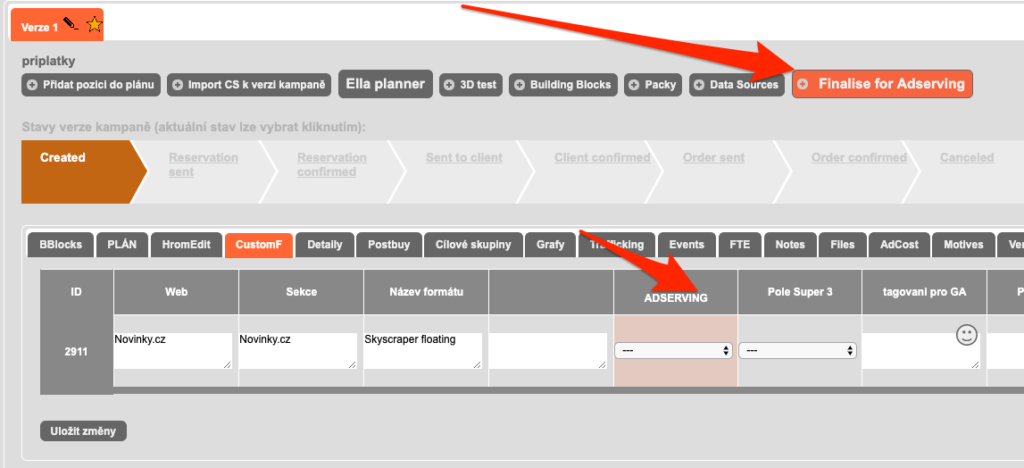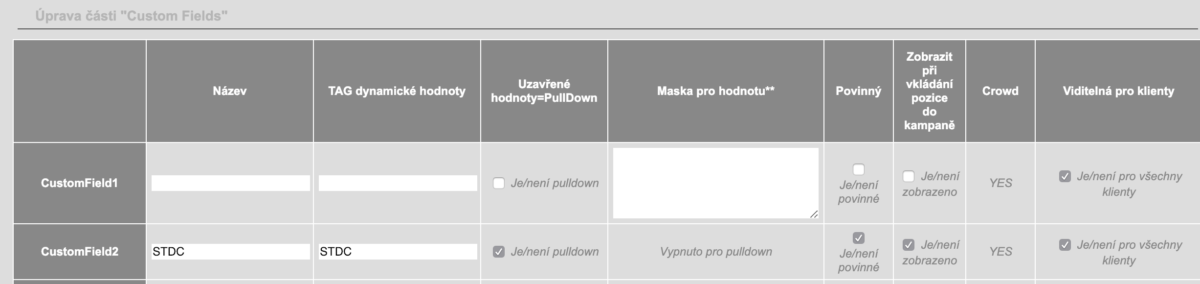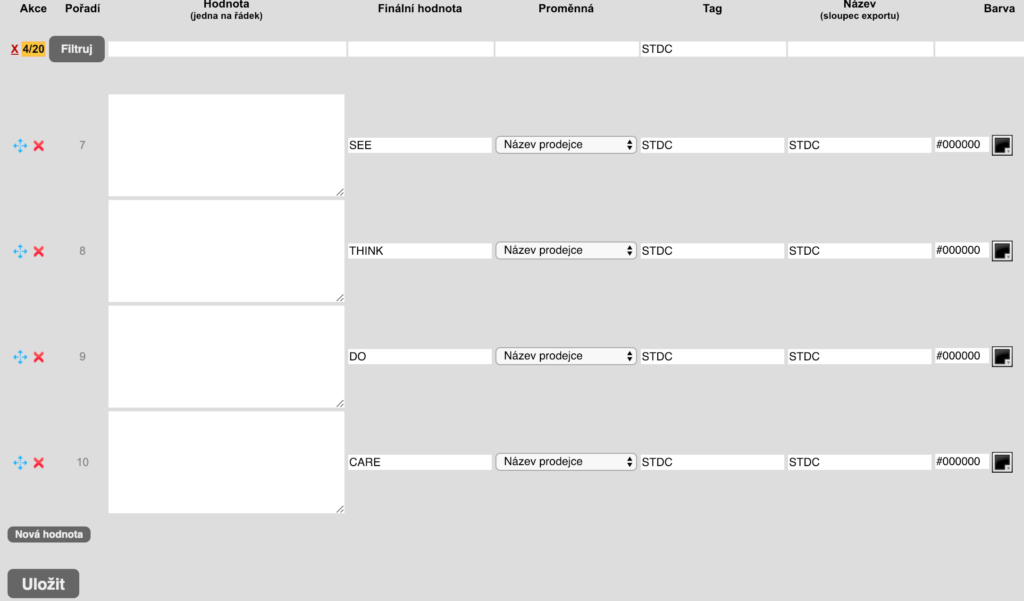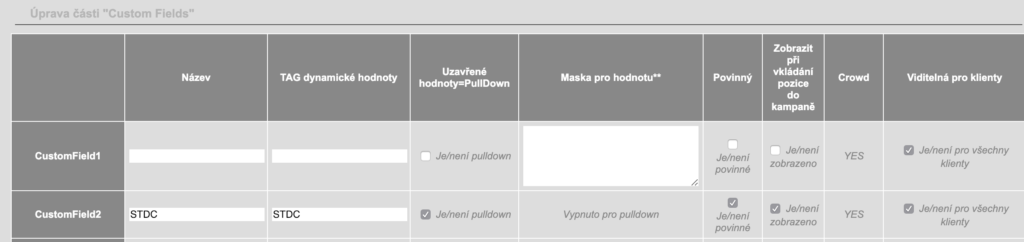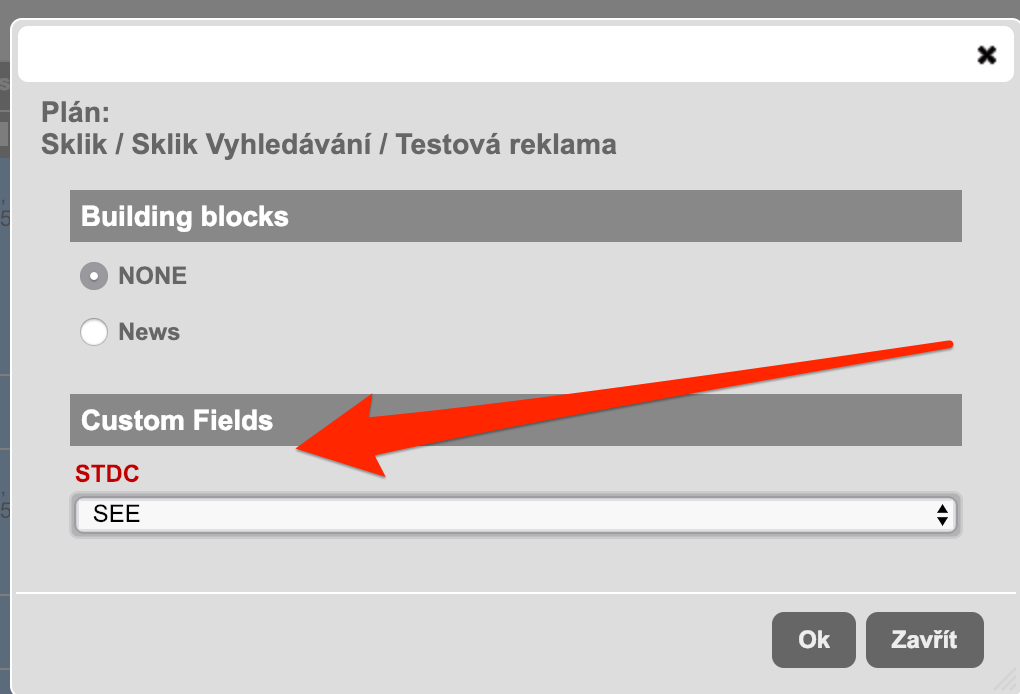Naše milované Custom Fields (CF) jsme rozšířili o další funkcionality, které zlepšují jejich použitelnost i user experience.
Nová možnost omezení zobrazování CF pouze na vybranou mateřskou agenturu je pouze pro agentury, které mají H3.0 nativně napojeno na mediasystem (např.: Buying) s funkcionalitou mateřských agentur. Nastaveuje se klasicky v Administrace / Nastavení / Custom Fields u patřičného CF. Po nastavení bude ono CF viditelné a aktivní pouze pro kampaně patřičné mateřské agentury. Nyní lze tedy nastavit i kombinace agentura + klient.
Další možnost nastavení omezení zobrazování je pouze pro určité Dodavatele. To už je v rámci kampaně a jejích pozic. Pokud nastavíme omezení CF pouze na patřičného dodavatele, bude to mít následující efekt:
– patřičné CF je možné editovat pouze u dodavatele, u kterého to je povoleno (u ostatních bude editace disabled)
– při vkládání pozice do plánu se bude CF nabízet k vyplnění pouze u pozic zvolených dodavatelů (pokud máme u CF zvoleno vyplňování při vkládání pozic do plánu)
Víme, že H3.0 není moc UX a prvoplánově sexy. Aby se do něj člověk zamiloval, je třeba ho trošku poznat. To má po otci. Ale, snažíme se to napravit a tato malá funkcionalita je toho důkazem. Aktuální možnost výběru přes PullDown není vhodná pro všechny, pro jednodušší funkce jsme chtěli ušetřit kliknutí a tím pádem si můžete v Administraci nastavit, že možné hodnoty CF budou při vkládání pozice do plánu nebo při editaci vyobrazeny pomocí přepínače (radio button).
Defatulní hodnota CF pomůže opět ušetřit kliknutí tím, že se v Administraci nastaví předpokládaná nejběžnější hodnota a uživatelé nebudou muset tolik klikat. Defaultní hodnota je pak předvolena v PullDown / Radio výběru hodnot, nebo se do daného CF vloží automaticky. Pozor – defaultní hodnota má nižší prioritu než Maska CF = pokud je pro CF definována maska, nebude defaultní hodnota fungovat.
Příklady využití vyhovadin výše:
Příklad – evidence OMK u pozic Novy
Pokud chci evidovat pozice, které běží v rámci OMK na Nova, využiji tyto nové vychytávky velmi. Jak to udělám, následovně – nastavím si CF “OMK Ano/Ne”, kterému nastavím přes dynamické proměnné pouze hodnoty Ano/Ne. Protože to fakt potřebuju mít vyplněný, nastavím, aby bylo toto CF povinné a zobrazovalo se při vkládání pozice do plánu. Protože ale chci lidi prudit co nejméně, nastavím si, aby se toto CF zobrazovalo pouze pro pozice dodavatele Nova. Zároveň, protože v naší agentuře těch OMK zas tolik není, nastavím tam defaultní hodnotu Ne. A hotovo.